添加关系线|【思维导图用什么软件】万彩脑图大师教程 | 软件
?在脑图大师制作的思维导图当中, 往往有不少的主题, 分支主题,或者子主题。 不同主题之间,存在各种不同的关系。 此时, 可使用脑图大师当中的“关系结构”帮助两个又关系的主题建立联系。
步骤如下:1.选中一个主题,点击“关系结构”,添加虚线箭头。 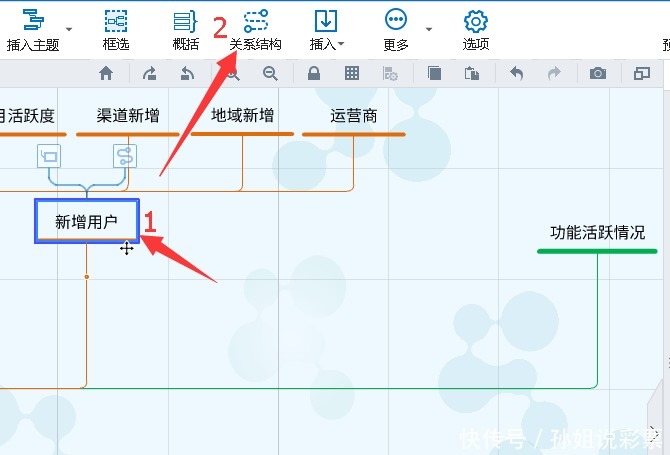
文章插图
2.拖动箭头,选择两个相关联的主题进行连接, 并调整虚线弧度。 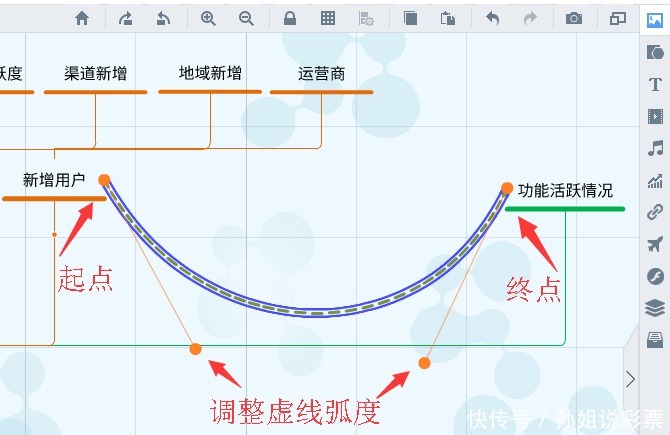
文章插图
3.设置线条颜色。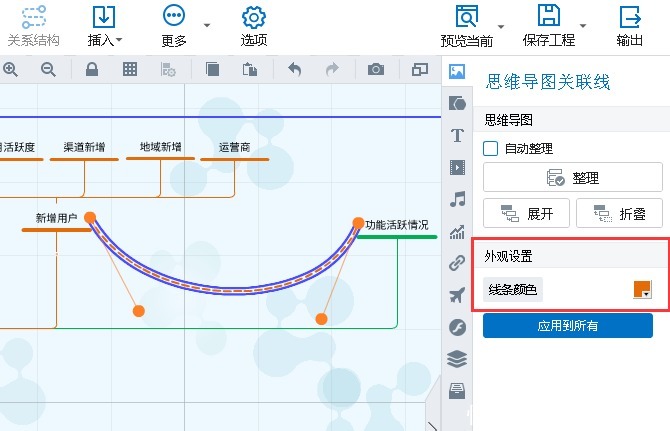
文章插图
4.在虚线上双击,添加文本, 表示关系。
【 添加关系线|【思维导图用什么软件】万彩脑图大师教程 | 软件】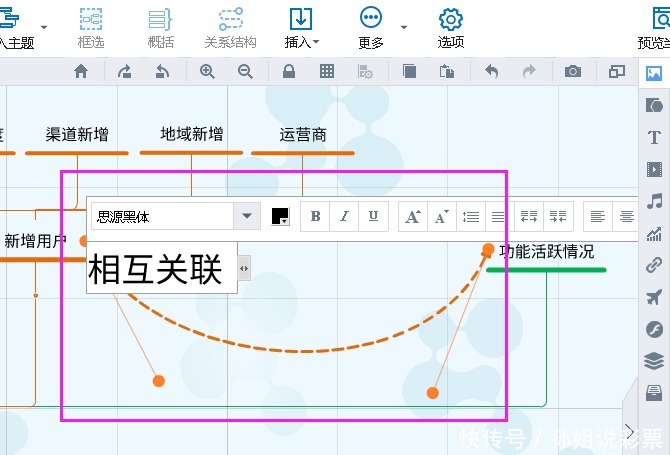
文章插图
以下为添加关系线后的效果图
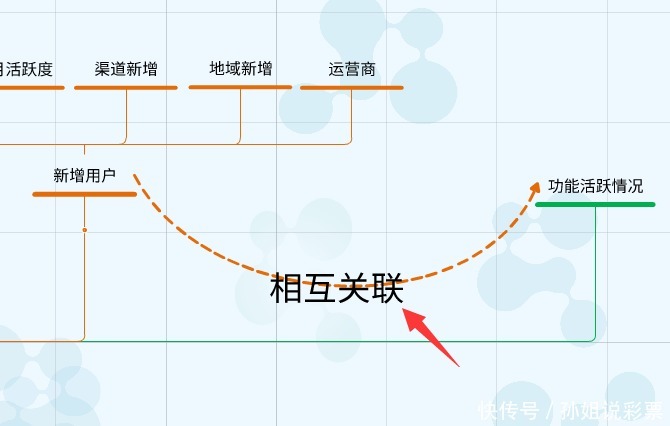
文章插图
- 发展|我省要求互联网平台坚持依法合规经营 推动线上经济健康规范发展
- 出海|出海日报丨短视频生产服务商小影科技完成近4亿元 C 轮融资;华为成为俄罗斯在线出售智能手机的第一品牌
- 巨头|“社区薇娅”都不够用了 一线互联网巨头全员下场卖菜
- 主题活动|首届“上海在线生活节”启动,8大电商平台优惠活动承包你的12月
- 羊毛|12月1日至15日,首届“上海在线生活节”来了,八大电商平台等你薅羊毛
- 中国|对越南新增投资18亿?把30%的生产线转移?富士康真要跑了?
- 路由器|家里无线网经常断网、网速慢怎么办?教你几个小窍门,轻松解决
- 正式|首届“上海在线生活节”正式启动
- 小区|超方便!晋安这个平台在支付宝上线!快来体验
- 上线|加密货币集体开涨,以太坊2.0上线会带来哪些影响?
